添加应用
MindSphere Cloud Foundry 应用在由 MindSphere 提供的 Cloud Foundry 空间中托管,其中的自托管应用功能是租户特定的。要在 Developer Cockpit 中创建自托管应用,租户应已订阅自托管属性。
创建自托管应用的先决条件
以下要求适用于将自托管应用集成到 MindSphere:
-
您具有出站流量升级(联系销售人员进行此升级)。
-
您的自托管应用可通过 DNS 和有效的 SSL 证书访问(不得使用自签名证书)。
-
您的自托管应用为 MindSphere 的内部监控公开了一个健康端点。
-
您的自托管应用使用 MindSphere Identity Management。
-
您的自托管应用已在 MindSphere Gateway 中注册。
操作步骤
下文介绍了创建新应用的说明:
-
登录到 Developer Cockpit。
-
在启动画面上选择“仪表盘”。单击“添加应用”。
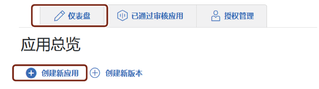
-
输入字段参数。
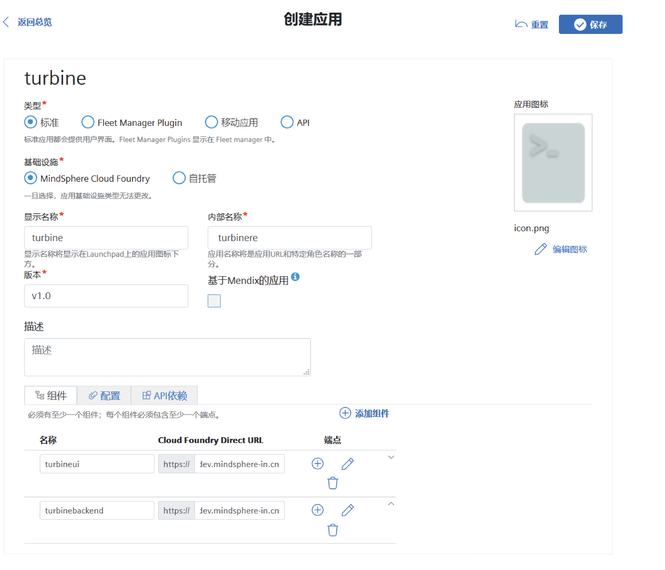
对于 MindSphere Cloud Foundry 基础设施,在组件部分提供 Cloud FoundryURL。
对于自托管应用,“Cloud Foundry 指向 URL”将替换为“组件”部分中的“直接 URL”。
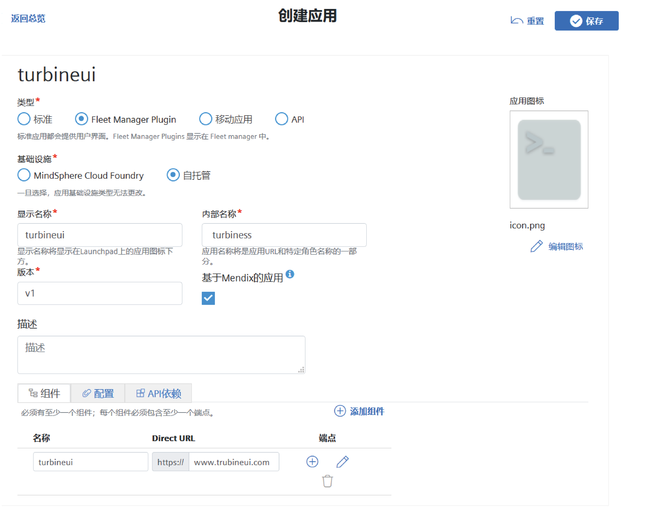
有关应用基础架构的详细信息,请参见“MindSphere 应用”。
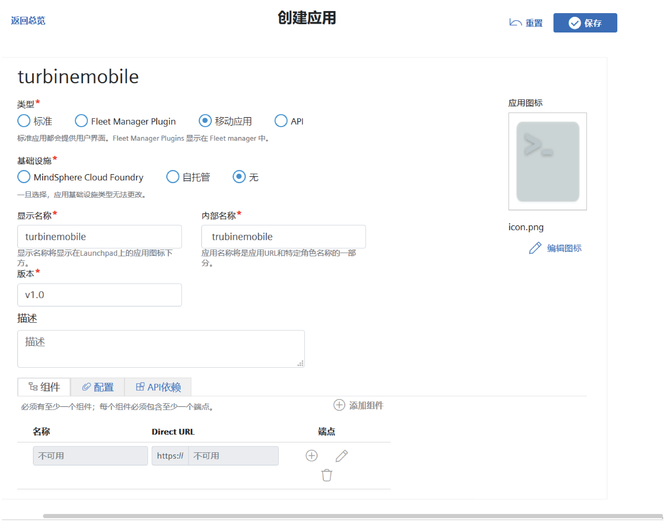
有关应用基础架构的详细信息,请参见“MindSphere 应用”。
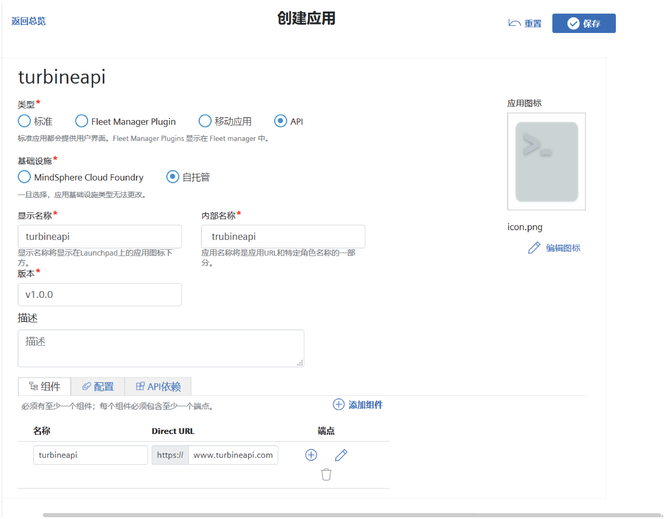
-
如果应用为 CF 或自托管应用,应至少向应用添加一个组件。
如果应用没有后端组件,则在“基础设施”下选择“不适应”。在这种情况下,将禁用“组件”字段。
有关添加组件的更多信息,请参见应用组件。
-
对于 CF 和自托管应用:默认情况下,配置将使用内容安全策略消息头和缓存控制进行设置。两个密钥都将设置为默认值。可以根据需要进行更改,但内容安全策略消息头最多只支持 1000 个字符,而缓存控制最多可定义 255 个字符。
对于移动应用:按照指定格式分别输入“Android”和“iOS”的应用链接和通用链接配置信息。更多关于配置的信息,请参见应用配置。
-
保存您的应用。
要在 Developer Cockpit 的仪表盘上使用应用,请参见仪表盘中新创建的应用的可用性。
提示
所有应用都有默认图标。可覆盖自有的应用标识/图标。